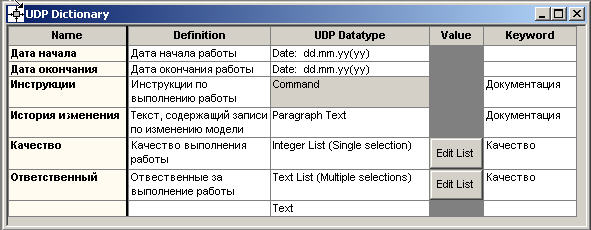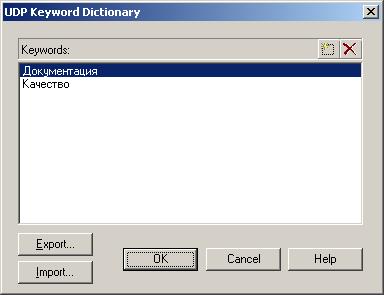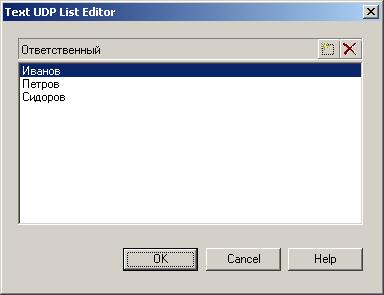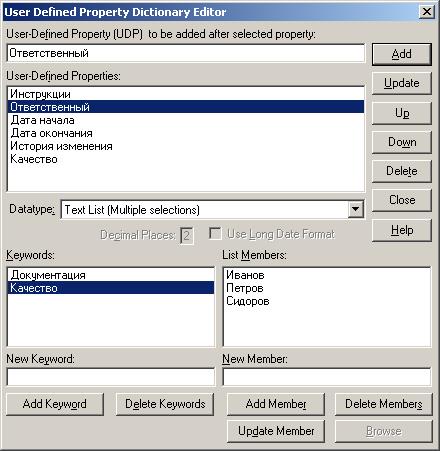Заглавная страница Избранные статьи Случайная статья Познавательные статьи Новые добавления Обратная связь FAQ Написать работу КАТЕГОРИИ: ТОП 10 на сайте Приготовление дезинфицирующих растворов различной концентрацииТехника нижней прямой подачи мяча. Франко-прусская война (причины и последствия) Организация работы процедурного кабинета Смысловое и механическое запоминание, их место и роль в усвоении знаний Коммуникативные барьеры и пути их преодоления Обработка изделий медицинского назначения многократного применения Образцы текста публицистического стиля Четыре типа изменения баланса Задачи с ответами для Всероссийской олимпиады по праву 
Мы поможем в написании ваших работ! ЗНАЕТЕ ЛИ ВЫ?
Влияние общества на человека
Приготовление дезинфицирующих растворов различной концентрации Практические работы по географии для 6 класса Организация работы процедурного кабинета Изменения в неживой природе осенью Уборка процедурного кабинета Сольфеджио. Все правила по сольфеджио Балочные системы. Определение реакций опор и моментов защемления |
UDP – свойства, определяемые пользователем.Содержание книги
Поиск на нашем сайте
User Defined Properties (UDP), или свойства, определяемые пользователем, - полезный механизм AllFusion PM, который позволяет настроить сбор, структуризацию и публикацию дополнительной существенной для организации информации. Эта дополнительная информация может быть «прикреплена» посредством механизма UDP к объектам модели: работам, стрелкам, внешним ссылкам, хранилищам данных и т.д. Веденная таким образом в модель информация может быть отображена в отчетах, сгенерированных с помощью генератора отчетов AllFusion PM и проанализирована либо экспортирована в другие программы, например в Microsoft Word, Microsoft Excel, Microsoft Project или в ваши собственные приложения для проведения дополнительного анализа. Часто UDP применяют в следующих случаях: · Установка собственных метрик для работ модели. Примерами метрик могут быть «Время» (например, «дата начала работы», «дата окончания работы»), «Значение» (например, «расход электроэнергии для работы»), «Качество» (например, «качество выполнения работы»), «Ответственность» (например, «ответственный за выполнение работы») и т.д. · Облегчение процесса отображения информации. · Отслеживание изменений модели. · Привязка приложений Windows к объектам модели. · Привязка дополнительной документации к объектам модели. · Структуризация фактов, полученных в процессе сбора информации. Рекомендуется создавать UDP для каждого типа собираемых фактов, например: «результаты опроса», «техническая документация» и т.д. Описание всех созданных в модели UDP находятся в словаре UDP Dictionary. Просмотреть содержимое словаря UDP можно в диалоговом окне UDP Dictionary (меню Dictionary/UDP) (рис. 84) или в редакторе User Defined Property Dictionary Editor (меню Model/UDP Definition Editor) (рис. 87). Каждое свойство UDP имеет структуру, представленную в таблице 10. Свойству UDP можно поставить в соответствие одно или несколько ключевых слов (Keyword). Ключевые слова, или категории, служат для систематизации и/или группировки UDP. Ключевые слова могут быть использованы для фильтрации UDP при присвоении свойств работам, стрелкам, хранилищам данных и другим объектам модели, а также при печати отчетов (рис. 92-94). Информация о ключевых словах сохраняется в словаре UDP Keyword. Просмотреть содержимое словаря можно в диалоге UDP Keyword Dictionary (меню Dictionary/UDP Keyword) (рис. 85). Для внесения нового ключевого слова следует щелкнуть по кнопке Таблица 10. Структура UDP.
Рис. 84.
Рис. 85. Создание UDP. Создать и редактировать свойство UDP можно непосредственно в словаре UDP Dictionary (меню Dictionary/UDP) (рис. 84) или в редакторе User Defined Property Dictionary Editor (меню Model/UDP Definition Editor) (рис. 87). Для создания нового свойства UDP в словаре UDP Dictionary следует перейти к нижней строке списка и дважды щелкнуть по полю Name. Находясь в режиме редактирования имени, следует ввести имя нового UDP. В поле UDP Datatype ввести тип свойства (подробно о типах UDP будет рассказано позднее). Если тип свойства списковый (List, например Integer List, Text List), то требуется ввести список предопределенных возможных значений UDP. Для этого в поле Value следует нажать на кнопку Edit List. В результате откроется диалоговое окно UDP List Editor (рис. 86). Следует щелкнуть по кнопке
Рис. 86. Рассмотрим структуру диалогового окна User Defined Property Dictionary Editor. Данный диалог можно использовать как для создания/редактирования свойства UDP, так и для создания/редактирования ключевых слов. В верхней части диалога в строке ввода вносится имя свойства UDP, в выпадающем списке Datatype выбирается тип свойства, в списке Keywords выбирают требуемые ключевые слова. Если требуемого ключевого слова еще нет в списке Keywords, его можно создать. Для этого в левой нижней части диалога User Defined Property Dictionary Editor в строке New Keyword следует ввести новое ключевое слово, затем нажать кнопку Add Keyword. После определения нового UDP следует нажать на кнопку Add.
Рис. 87. Если свойство UDP имеет списковый тип, то это свойство следует отредактировать: ввести список предварительно определенных возможных значений свойства. Для этого сначала в списке User-Defined Properties левой кнопкой мышки выбирают свойство, которое требуется редактировать, затем в правой нижней части диалога в строке New Member вводят новое значение свойства, затем нажимают кнопку Add Member. Операцию повторяют до тех пор, пока не введут все значения из списка предварительно определенных значений. После завершения редактирования свойства UDP следует нажать на кнопку Update. Кнопка Browse внизу диалога User Defined Property Dictionary Editor становится активной, когда редактируется свойство UDP типа Command List. Кнопка позволяет найти и выбрать исполняемый файл, чтобы включить его в список List Members. Кнопки Up и Down служат для перемещения выбранного свойства UDP вверх и вниз в списке User-Defined Properties.
|
||||||||||||||||
|
Последнее изменение этой страницы: 2016-12-16; просмотров: 795; Нарушение авторского права страницы; Мы поможем в написании вашей работы! infopedia.su Все материалы представленные на сайте исключительно с целью ознакомления читателями и не преследуют коммерческих целей или нарушение авторских прав. Обратная связь - 18.224.38.176 (0.006 с.) |

 и в активной строке списка Keywords ввести значение ключевого слова.
и в активной строке списка Keywords ввести значение ключевого слова.